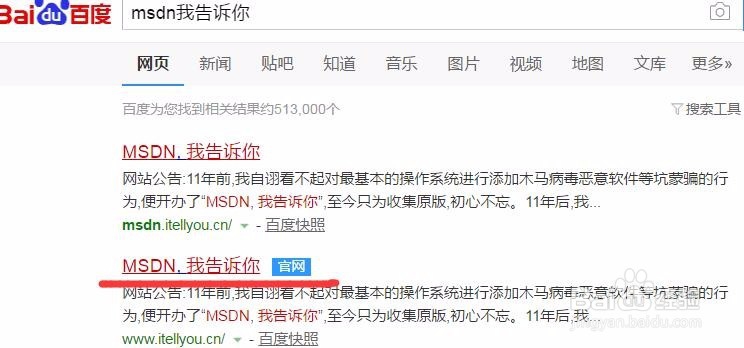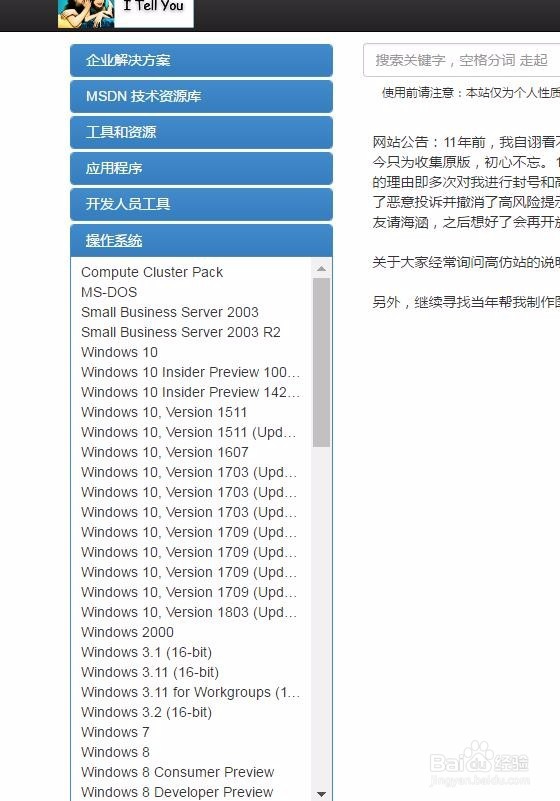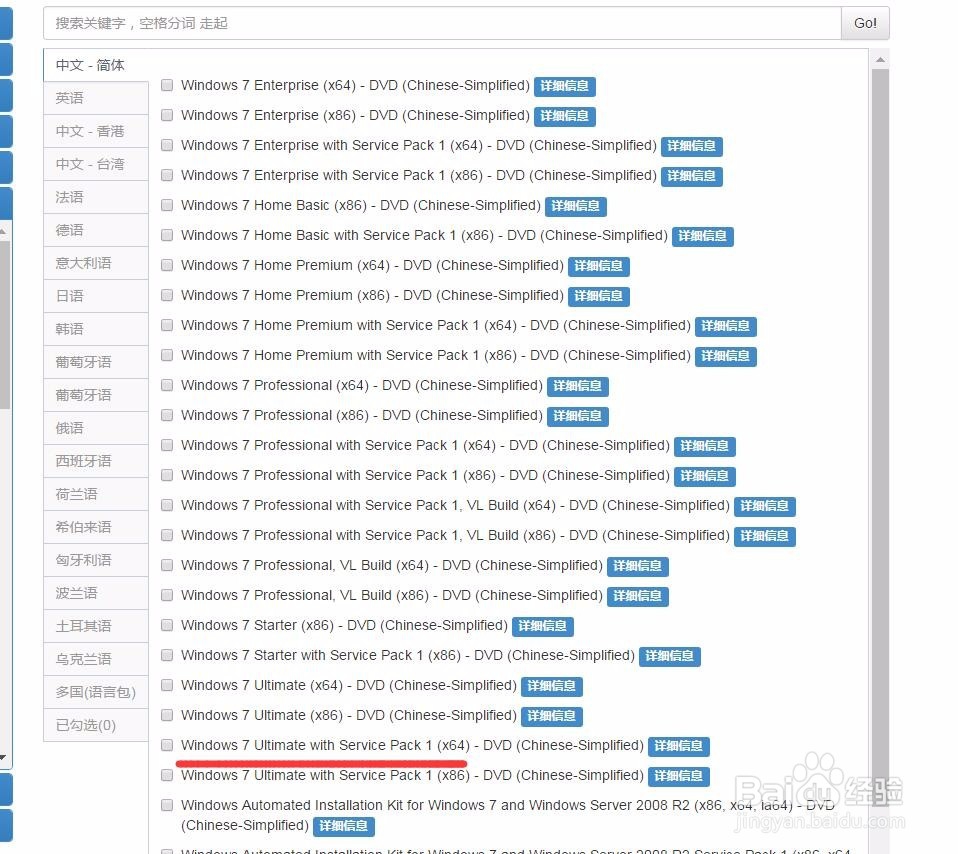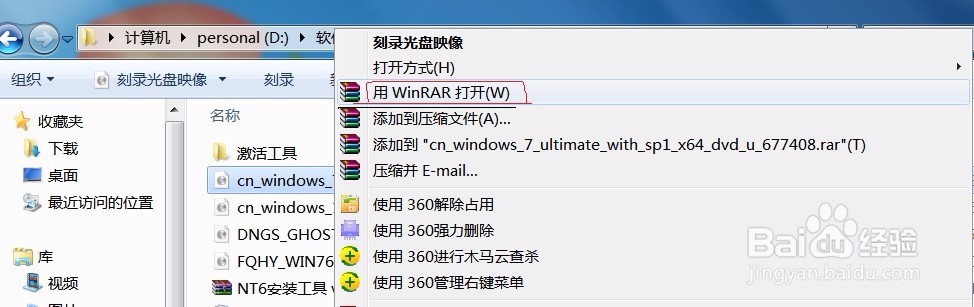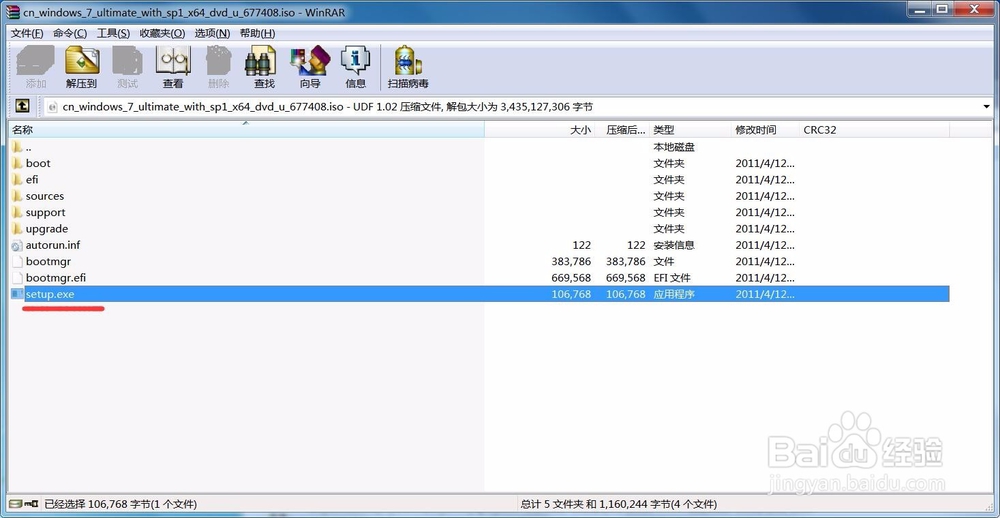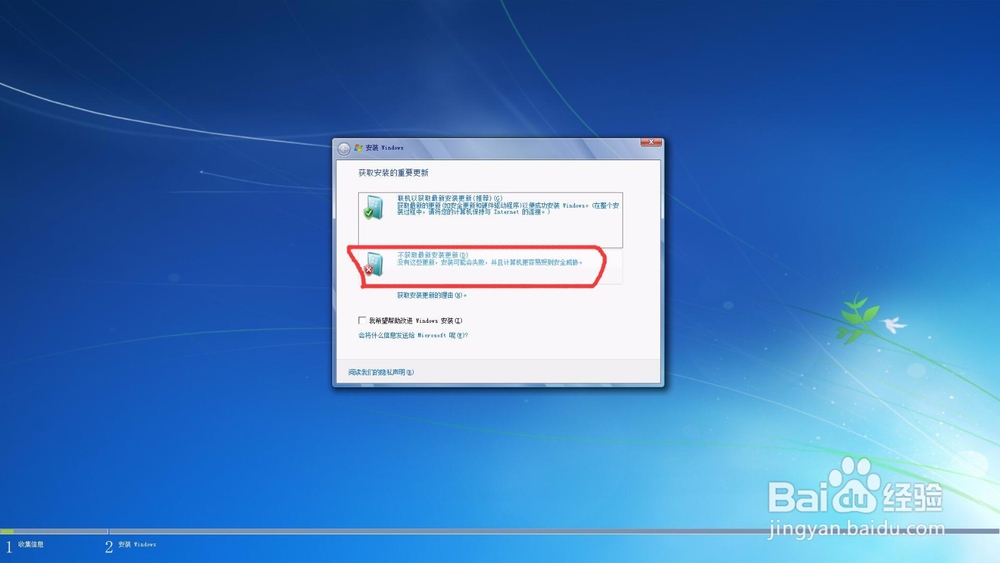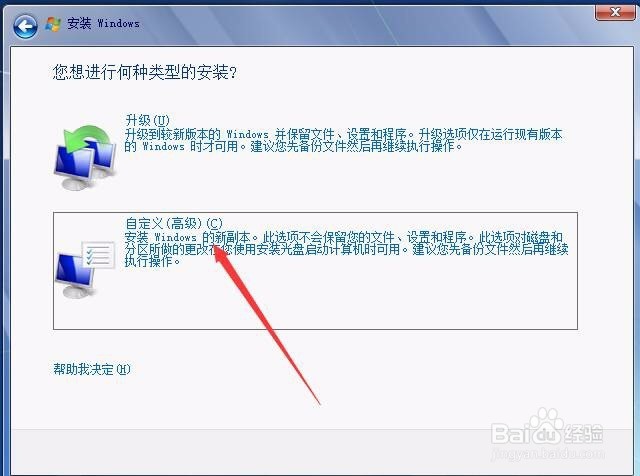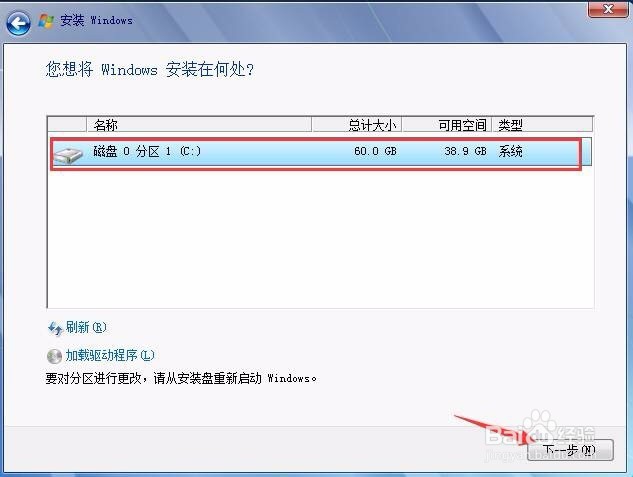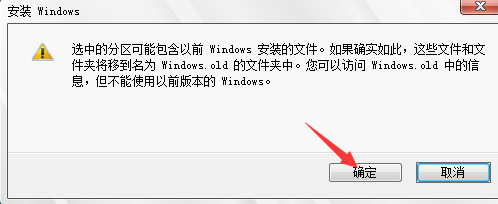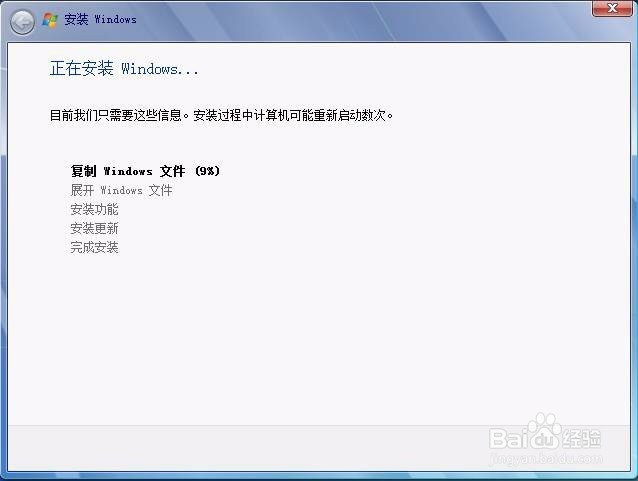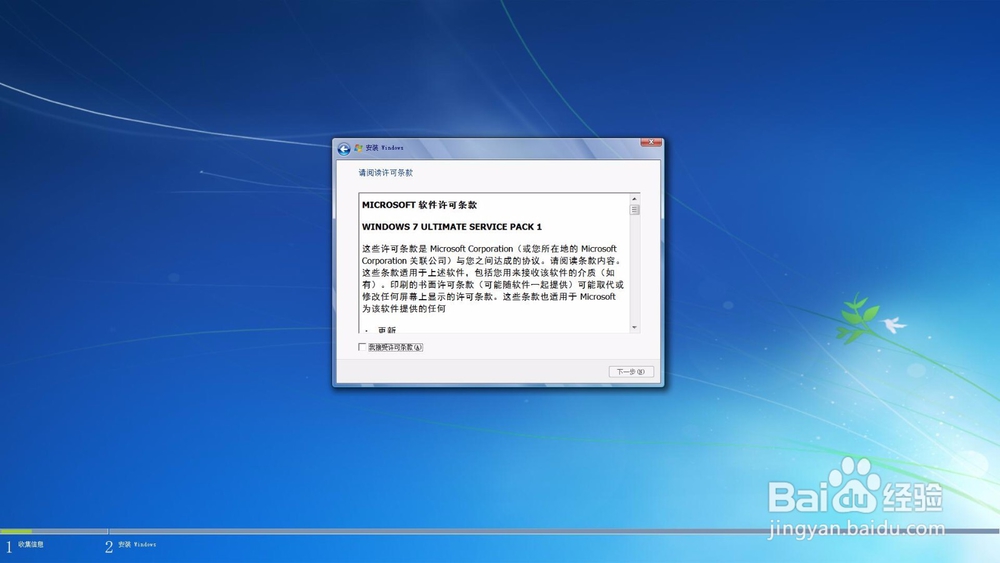不用U盘,安装纯净版Windows系统
1、在浏览器中搜索:MSDN,选择官方网站进入官网
2、在操作系统选项卡下,选择你要安装的操作系统,此处以win7旗舰版为例。选择打了补丁的win7旗舰版系统进行下载
3、下载到我的电脑任意盘,再在你电脑对应的官网下载驱动备份了,因为纯净版的系统不带驱动的
4、准备工作做完后,接下来就开始安装了,选择下载后的系统文件,右键用WinRAR打开
5、打开后有个setu.exe运行程序,双击打开
6、进入安装界面,选择现在安装
7、这个过程会持续几分钟,等待下一步操作步骤窗口的弹出
8、在安装界面弹出这两个选项时,一定要选择下面那个,进入安装界面,否则按照默认的会安装失败
9、接下来就是傻瓜式操作,勾选一些许可条款下一步,等系统安装完成后提示,会提示设置计算机名,根据个人喜好进行设置名字密码即可
10、进入系统后,应为没有安装渊憨匚膺驱动,无法上网、USB插口也不能使用,选择已经下载驱动备份,安装所有驱动。安装完成后一个崭新的电脑就摆在你面前了!
声明:本网站引用、摘录或转载内容仅供网站访问者交流或参考,不代表本站立场,如存在版权或非法内容,请联系站长删除,联系邮箱:site.kefu@qq.com。